Le microphone est silencieux sous Windows 10
De nombreux amis qui utilisent le système Win10 constatent qu'une fois le microphone connecté à l'ordinateur, il n'y a pas de son. Que se passe-t-il ? Vous pouvez détecter des problèmes de pilote et de périphérique. Examinons les solutions spécifiques.

Microphone Win10 sans solution sonore
1. Cliquez avec le bouton droit sur Poste de travail, ouvrez « Gérer » et vérifiez si votre casque est correctement reconnu sous « Entrée et sortie audio » dans « Gestionnaire de périphériques ».
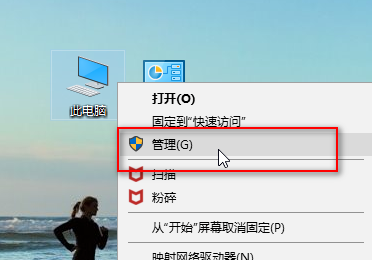
2. Après avoir ouvert la fenêtre du gestionnaire de périphériques, branchez et débranchez votre secondaire/casque et vérifiez si votre appareil peut être correctement reconnu sous « Entrée et sortie audio ». S'il ne peut pas être reconnu correctement, vous devez vérifier s'il y a un problème avec le câble de connexion du périphérique ou réinstaller le pilote audio.
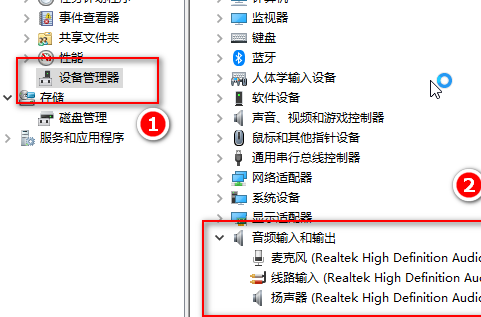
3. Cliquez sur l'icône du menu Démarrer, ouvrez les paramètres, recherchez « Microphone » sous « Confidentialité » et assurez-vous que le paramètre du microphone est activé.
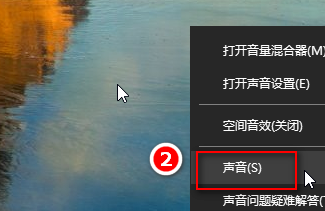
4. Recherchez l'icône du son dans le coin inférieur droit du bureau, faites un clic droit dessus et cliquez sur "Son". S'il n'y a pas d'icône de son sur le bureau, vous pouvez ouvrir le Panneau de configuration, rechercher « Matériel et audio », puis cliquer sur « Gérer les périphériques audio ».
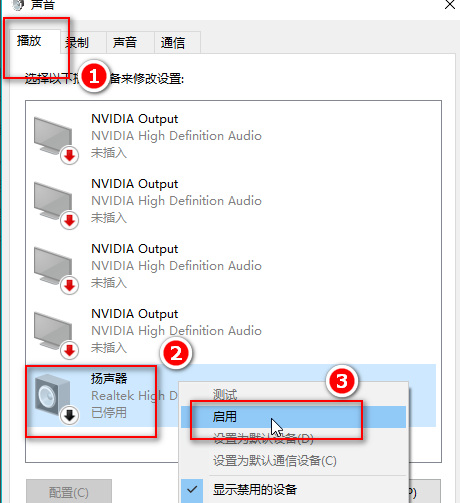
5. Sous l'onglet "Lecture", cliquez sur "Haut-parleur",
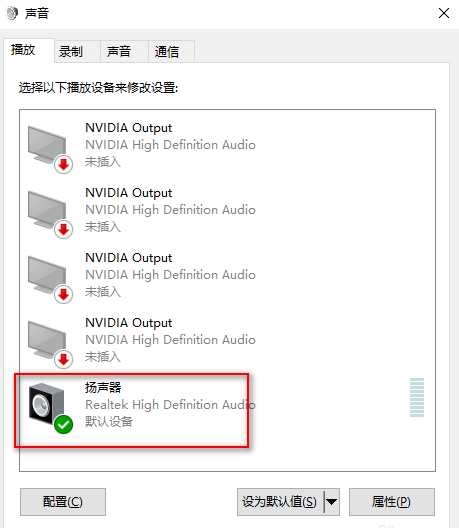
6. Faites un clic droit et sélectionnez "Activer", afin de pouvoir utiliser le casque pour entendre le son.
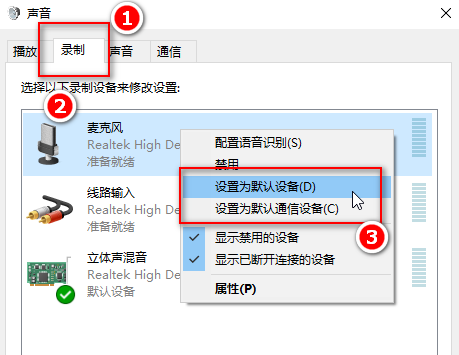
7. Sous l'onglet "Enregistrement", cliquez sur "Microphone", faites un clic droit et sélectionnez "Définir comme périphérique par défaut" et "Définir comme périphérique de communication par défaut". Cliquez ensuite sur Propriétés du microphone et ajustez-les si nécessaire.
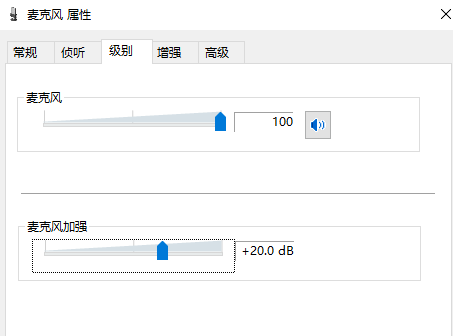
8. Cliquez sur "Stereo Mix", faites un clic droit et sélectionnez "Désactiver".
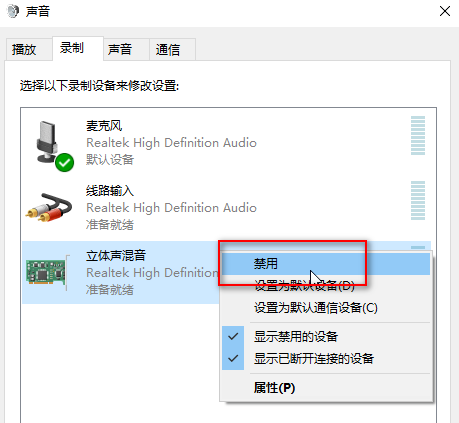
9. Enfin, lorsque nous émettons un son dans le casque, nous verrons une réaction au niveau du microphone, et enfin cliquerons sur "OK". De cette façon, vous pouvez entendre le son normalement et enregistrer en même temps.
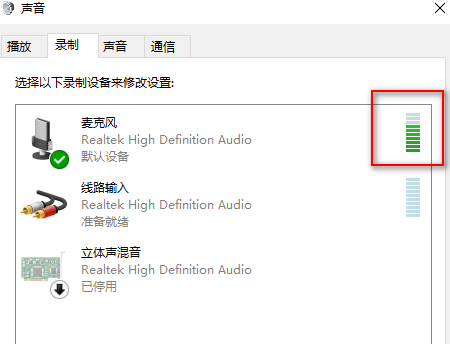
Ce qui précède est le contenu détaillé de. pour plus d'informations, suivez d'autres articles connexes sur le site Web de PHP en chinois!

Outils d'IA chauds

Undresser.AI Undress
Application basée sur l'IA pour créer des photos de nu réalistes

AI Clothes Remover
Outil d'IA en ligne pour supprimer les vêtements des photos.

Undress AI Tool
Images de déshabillage gratuites

Clothoff.io
Dissolvant de vêtements AI

Video Face Swap
Échangez les visages dans n'importe quelle vidéo sans effort grâce à notre outil d'échange de visage AI entièrement gratuit !

Article chaud

Outils chauds

Bloc-notes++7.3.1
Éditeur de code facile à utiliser et gratuit

SublimeText3 version chinoise
Version chinoise, très simple à utiliser

Envoyer Studio 13.0.1
Puissant environnement de développement intégré PHP

Dreamweaver CS6
Outils de développement Web visuel

SublimeText3 version Mac
Logiciel d'édition de code au niveau de Dieu (SublimeText3)

Sujets chauds
 Solution au problème selon lequel le pack de langue chinoise ne peut pas être installé sur le système Win11
Mar 09, 2024 am 09:48 AM
Solution au problème selon lequel le pack de langue chinoise ne peut pas être installé sur le système Win11
Mar 09, 2024 am 09:48 AM
Solution au problème selon lequel le système Win11 ne peut pas installer le pack de langue chinoise Avec le lancement du système Windows 11, de nombreux utilisateurs ont commencé à mettre à niveau leur système d'exploitation pour découvrir de nouvelles fonctions et interfaces. Cependant, certains utilisateurs ont constaté qu'ils ne parvenaient pas à installer le pack de langue chinoise après la mise à niveau, ce qui perturbait leur expérience. Dans cet article, nous discuterons des raisons pour lesquelles le système Win11 ne peut pas installer le pack de langue chinoise et proposerons des solutions pour aider les utilisateurs à résoudre ce problème. Analyse des causes Tout d'abord, analysons l'incapacité du système Win11 à
 Solution pour Win11 impossible d'installer le pack de langue chinoise
Mar 09, 2024 am 09:15 AM
Solution pour Win11 impossible d'installer le pack de langue chinoise
Mar 09, 2024 am 09:15 AM
Win11 est le dernier système d'exploitation lancé par Microsoft. Par rapport aux versions précédentes, Win11 a considérablement amélioré la conception de l'interface et l'expérience utilisateur. Cependant, certains utilisateurs ont signalé avoir rencontré le problème de l'impossibilité d'installer le module linguistique chinois après l'installation de Win11, ce qui leur a posé des problèmes lors de l'utilisation du chinois dans le système. Cet article fournira quelques solutions au problème selon lequel Win11 ne peut pas installer le pack de langue chinoise pour aider les utilisateurs à utiliser le chinois en douceur. Tout d’abord, nous devons comprendre pourquoi le pack de langue chinoise ne peut pas être installé. D'une manière générale, Win11
 Comment définir les performances du processeur au maximum dans Win11
Feb 19, 2024 pm 07:42 PM
Comment définir les performances du processeur au maximum dans Win11
Feb 19, 2024 pm 07:42 PM
De nombreux utilisateurs trouvent que l'ordinateur ne fonctionne pas suffisamment bien lorsqu'ils utilisent le système Win11. Ils souhaitent améliorer les performances du processeur, mais ils ne savent pas comment le faire. Ce qui suit présentera en détail comment régler les performances du processeur au niveau le plus élevé dans le système Win11 pour rendre votre ordinateur plus efficace. Méthode de paramétrage : 1. Cliquez avec le bouton droit sur « Ce PC » sur le bureau et sélectionnez « Propriétés » dans la liste des options. 2. Après avoir accédé à la nouvelle interface, cliquez sur « Paramètres système avancés » dans « Liens associés ». 3. Dans la fenêtre qui s'ouvre, cliquez sur l'onglet "Avancé" en haut, puis cliquez sur le & en bas de "Performances".
 Pourquoi n'y a-t-il pas de son dans la voix WeChat ? Solution à l'absence de son dans WeChat Voice
Mar 06, 2024 pm 08:13 PM
Pourquoi n'y a-t-il pas de son dans la voix WeChat ? Solution à l'absence de son dans WeChat Voice
Mar 06, 2024 pm 08:13 PM
WeChat est un logiciel de messagerie instantanée populaire qui prend en charge plusieurs méthodes de communication telles que le texte, la voix et la vidéo. Les utilisateurs peuvent rester en contact avec leurs amis, leur famille et leurs collègues du monde entier grâce à WeChat, partager des moments quotidiens et obtenir des informations instantanées. Dans le même temps, WeChat offre également une multitude de fonctions telles que des comptes publics et des mini-programmes pour répondre aux divers besoins des utilisateurs dans la vie, le travail, le divertissement et bien plus encore. Simple, pratique et pratique, WeChat est devenu un élément indispensable de la vie des gens modernes. Le manque de son dans la voix WeChat a un grand impact sur nous. Il peut y avoir plusieurs raisons. Voici quelques raisons possibles et leurs solutions. Pourquoi n'y a-t-il pas de son dans la voix WeChat ? Solution à l'absence de son dans WeChat Voice 1. Coupez le son du téléphone mobile : vérifiez d'abord si le téléphone mobile est réglé sur l'état silencieux. S'il est en sourdine, réactivez-le simplement.
 Stratégies pour résoudre l'incapacité de Win11 à installer le pack de langue chinoise
Mar 08, 2024 am 11:51 AM
Stratégies pour résoudre l'incapacité de Win11 à installer le pack de langue chinoise
Mar 08, 2024 am 11:51 AM
Stratégies pour faire face à l'incapacité de Win11 à installer le pack de langue chinoise Avec le lancement de Windows 11, de nombreux utilisateurs ont hâte de passer à ce nouveau système d'exploitation. Cependant, certains utilisateurs ont rencontré des difficultés en essayant d'installer le pack de langue chinoise, ce qui les a empêchés d'utiliser correctement l'interface chinoise. Dans cet article, nous discuterons du problème selon lequel Win11 ne peut pas installer le pack de langue chinoise et proposerons quelques contre-mesures. Tout d’abord, explorons pourquoi il y a des problèmes lors de l’installation des packs de langue chinoise sur Win11. Cela peut être dû au système
 Comment utiliser les touches de raccourci pour prendre des captures d'écran dans Win8 ?
Mar 28, 2024 am 08:33 AM
Comment utiliser les touches de raccourci pour prendre des captures d'écran dans Win8 ?
Mar 28, 2024 am 08:33 AM
Comment utiliser les touches de raccourci pour prendre des captures d’écran dans Win8 ? Dans notre utilisation quotidienne des ordinateurs, nous avons souvent besoin de prendre des captures d’écran du contenu à l’écran. Pour les utilisateurs du système Windows 8, prendre des captures d'écran via les touches de raccourci est une méthode de fonctionnement pratique et efficace. Dans cet article, nous présenterons plusieurs touches de raccourci couramment utilisées pour prendre des captures d'écran dans le système Windows 8 afin de vous aider à prendre des captures d'écran plus rapidement. La première méthode consiste à utiliser la combinaison de touches "Touche Win + Touche PrintScreen" pour effectuer
 Explication détaillée de l'obtention des droits d'administrateur dans Win11
Mar 08, 2024 pm 03:06 PM
Explication détaillée de l'obtention des droits d'administrateur dans Win11
Mar 08, 2024 pm 03:06 PM
Le système d'exploitation Windows est l'un des systèmes d'exploitation les plus populaires au monde et sa nouvelle version Win11 a beaucoup attiré l'attention. Dans le système Win11, l'obtention des droits d'administrateur est une opération importante. Les droits d'administrateur permettent aux utilisateurs d'effectuer davantage d'opérations et de paramètres sur le système. Cet article présentera en détail comment obtenir les autorisations d'administrateur dans le système Win11 et comment gérer efficacement les autorisations. Dans le système Win11, les droits d'administrateur sont divisés en deux types : administrateur local et administrateur de domaine. Un administrateur local dispose de tous les droits d'administration sur l'ordinateur local
 Impossible d'autoriser l'accès à la caméra et au microphone sur iPhone
Apr 23, 2024 am 11:13 AM
Impossible d'autoriser l'accès à la caméra et au microphone sur iPhone
Apr 23, 2024 am 11:13 AM
Le message « Impossible d'autoriser l'accès à la caméra et au microphone » s'affiche-t-il lorsque vous essayez d'utiliser l'application ? En règle générale, vous accordez des autorisations de caméra et de microphone à des personnes spécifiques en fonction de leurs besoins. Cependant, si vous refusez l'autorisation, la caméra et le microphone ne fonctionneront pas et afficheront ce message d'erreur à la place. Résoudre ce problème est très simple et vous pouvez le faire en une minute ou deux. Correctif 1 – Fournir les autorisations de caméra et de microphone Vous pouvez fournir les autorisations de caméra et de microphone nécessaires directement dans les paramètres. Étape 1 – Accédez à l'onglet Paramètres. Étape 2 – Ouvrez le panneau Confidentialité et sécurité. Étape 3 – Activez-y l’autorisation « Caméra ». Étape 4 – À l’intérieur, vous trouverez une liste des applications qui ont demandé l’autorisation d’accéder à l’appareil photo de votre téléphone. Étape 5 – Ouvrez la « Appareil photo » de l'application spécifiée






